Suosituimmat Android-ratkaisut yleisiin Android-ongelmiin (09.15.25)
Tarvitsetko Android-ratkaisun älypuhelimesi ongelmiin? Meillä kaikilla on ollut osuus älypuhelinten ongelmista, ja ne voivat olla ärsyttäviä, varsinkin jos käytät sitä suurimmalle osalle tavaraa. Hyvä uutinen on, että jokaiselle älypuhelimen ongelmalle on olemassa Android-ratkaisu.
Android-käyttöiset laitteet ovat tyypillisesti erittäin käyttäjäystävällisiä ja helppokäyttöisen käyttöliittymän kanssa. Mobiilinä käyttöjärjestelmänä Android tarjoaa erinomaisen luotettavuuden, joustavuuden ja vakauden. Se tarjoaa myös laajan valikoiman ominaisuuksia, joita kaiken ikäiset mobiilikäyttäjät rakastavat. Ongelmia ei kuitenkaan voida koskaan välttää. Riippumatta siitä, johtuuko ongelma väärinkäytöstä vai vahingossa, ei voida kieltää, että se voi olla ärsyttävää näiden asioiden käsittelyssä. Tässä artikkelissa luetellaan yleisimmät Android-ongelmat ja niiden korjaaminen itse.
1. Akun tyhjennysOletko aina liikkeellä ja sinulla on rajoitettu pääsy sähköön? Tarvitset puhelimen, jolla on pitkä akun käyttöaika, virtapankki ja joitain akkua säästäviä temppuja. Akun tyhjennys on yksi yleisimmistä Android-ongelmista, ja siihen on monia syitä. Syynä voi olla viallinen akku, itse laitteen ikä tai virranhimoiset sovellukset tai asetukset.
Ennen kuin päätät, mikä Android-ratkaisu toimii parhaiten akkuongelmasi suhteen, on tärkeää ymmärtää ongelman juuret. Ensimmäinen askel on tarkistaa, onko akussa näkyviä merkkejä ongelmista. Yksi merkkejä viallisesta paristosta on, kun se lämpenee erittäin nopeasti. Jos sinulla on irrotettava akku, tarkista, ettei siinä ole pullistumia tai vuotoja.
Jos laitteessasi on sisäänrakennettu akku, voi olla haastavaa diagnosoida laitteisto-ongelmia. Voit sulkea pois kaikki muut syyt ennen kuin laite huolletaan teknikon kanssa.
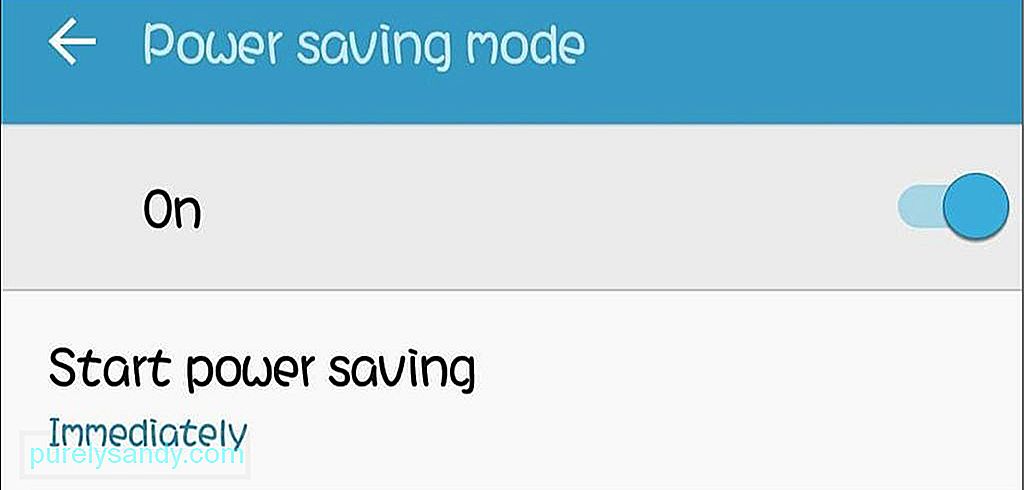
Toinen syy akun nopeaan tyhjenemiseen, johon useimmat meistä ovat syyllisiä, on virranhimoiset sovellukset ja asetukset. Onko näyttösi liian kirkas vai onko käyttöliittymäsi animoitu? Kaikki nämä lisäosat kuluttavat laitteesi virtaa, joten huomaat, että akku tyhjenee nopeammin. Vältä akun tyhjentyminen ottamalla käyttöön virransäästötila ja himmentämällä laitteen kirkkautta. Ota virransäästö käyttöön siirtymällä laitteen Asetukset & gt; Akku & gt; Virransäästötila ja kytke se sitten päälle.
2. Sovellusten ja hidas laitteen jäädyttäminenMikään ei ole turhauttavampaa kuin se, että sovelluksesi jäätyvät sinuun, kun tarvitset niitä. Kun puhelimesi näyttää hitaalta, sinun on ensin tarkistettava tallennustila. Se on numero yksi syy viivästyneille sovelluksille ja laitteille. Olet todennäköisesti asentanut laitteellesi paljon sovelluksia, eikä liikkumiseen ole enää tarpeeksi tilaa.
Ratkaisu tähän on yksinkertainen. Käy läpi kaikki sovelluksesi ja poista ne, joita et käytä. Kun olet tyhjentänyt käyttämättömät sovellukset, käy läpi kaikki laitteesi jäljellä olevat sovellukset ja tyhjennä kunkin sovelluksen välimuistitiedot.
Toinen ratkaisu olisi asentaa sovellus, kuten Android puhtaampi työkalu, joka tarkistaa laitteesi kaikentyyppisille roskaa ja poistaa ne. Se sulkee myös jäljessä olevat sovellukset ja prosessit Android-laitteesi suorituskyvyn parantamiseksi.
3. Wi-Fi-yhteys ei muodostuJoskus et voi muodostaa yhteyttä Wi-Fi-verkkoon, johon olet jo linkittänyt aiemmin, ja erilaiset skenaariot voivat aiheuttaa tämän. Tarkista ensin, kirjoititko oikean salasanan. ja yritä muodostaa yhteys verkkoon uudelleen. Voit myös yrittää ensin unohtaa verkon ja yrittää muodostaa yhteyden uudelleen oikealla salasanalla.
Jos tämä ei toimi, käynnistä laite uudelleen tai ota lentokonetila käyttöön yhdestä kahteen minuuttiin ennen sen poistamista käytöstä. Sinulla saattaa olla ongelmia signaalin kanssa, joten laitteen nollaaminen tai lentokonetilan kytkeminen päälle ja pois päältä voi aloittaa puhtaalla pöydällä.
4. Ei voi synkronoida Googlen kanssaYksi helpoimmista tavoista varmuuskopioida Android-laitteesi on käyttää Google Drivea ja Google-palveluita. Esimerkiksi kaikki yhteystietosi ja kuvat tallennetaan automaattisesti Googlen palvelimelle, jos varmuuskopioit laitteesi Googlen avulla.
Jos laitteen synkronoinnissa ilmenee ongelma, sinun on tarkistettava, oletko muuttanut Google-tilisi salasana äskettäin. Jos teit niin, sinun on päivitettävä salasanasi laitteesi Google-tilillä.
Jos salasanasi on oikea etkä tehnyt mitään muutoksia äskettäin, yritä käynnistää laite uudelleen tai siirtyä lentokonetilaan yhdeksi tai kahdeksi minuutiksi ja yritä sitten synkronoida uudelleen. Jos tämä ratkaisu ei vieläkään ratkaise synkronointiongelmaasi, poista Google-tilisi laitteeltasi ja lisää se takaisin muutaman minuutin kuluttua.
5. Unohdettu salasana tai lukituksen avausmalliYksi niistä asioista, joita sinun ei koskaan pidä unohtaa, on salasanasi tai lukituksen avauskuvio, koska ilman sitä et voi tehdä mitään puhelimellasi. Monet Android-käyttäjät yrittävät keksiä monimutkaisimman salasanayhdistelmän tai -mallin, mutta unohtavat sen jälkeen. Onneksi lukitusnäytön ohittamiseksi on useita tapoja.
Jos Smart Lock on käytössä, voit käyttää laitettasi asettamasi tilanteessa. Esimerkiksi, jos olet määrittänyt laitteen pysymään lukittuna, kun olet kotona, sinun tarvitsee vain mennä kotiin avaamaan laitteen lukitus.
Jos laitteessasi on vanha Android-versio (Android KitKat 4.4. tai vanhempi), helpoin tapa ratkaista tämä on napauttamalla Unohtuiko malli, Unohdin PIN-koodia tai Unohdin salasana -painiketta, joka tulee näkyviin, kun kirjoitat väärän salasanan tai kuvio. Napauta painiketta ja kirjoita laitteeseesi liitetyn Google-tilin käyttäjänimi ja salasana. Jos kaikki muu epäonnistuu, voit vain palauttaa laitteen tehdasasetuksiin. Menetät tietosi, jos sinulla ei ole varmuuskopiota, joten käytä tätä vain viimeisenä keinona.
6. Näppäimistö ei toimiOn ollut monia tapauksia, joissa Android-oletusnäppäimistö jumittuu tai lakkaa toimimasta kokonaan. Kirjoitat viestiä tai sähköpostia ystävillesi, ja yhtäkkiä näppäimet lakkasivat toimimasta. Helppo tapa ratkaista tämä on käynnistää laite uudelleen. Jos ongelma ei poistu, tarkista, onko sinulla tarpeeksi tallennustilaa.
Toinen ratkaisu olisi ladata varmuuskopionäppäimistö, kuten Google Keyboard. Se on yksi Google Play -kaupan suosituimmista näppäimistöohjelmista, ja sen käyttö on yksinkertaista. Voit asettaa sen oletusnäppäimistöksi parempaan kirjoituskokemukseen.
7. Näytön virta on katkaistu, kun lataatKun laite latautuu, näyttö sammuu automaattisesti, jotta lataaminen on nopeampaa. Jos kuitenkin haluat nähdä, mitä näytölläsi tapahtuu, tai jos seuraat akun prosenttiosuutta, voit asettaa puhelimesi niin, että näyttö ei sammu latauksen aikana. Siirry kohtaan Asetukset & gt; Sovellukset & gt; Kehitä ja valitse "hereillä" -vaihtoehto. Nyt voit nähdä, mitä näytöllä tapahtuu, vaikka laitteesi latautuisi.
8. Yhdistäminen tietokoneeseen ei onnistuYksi helpoimmista tavoista varmuuskopioida tiedostot ja valokuvat on kopioida ne suoraan tietokoneellesi. Tätä varten sinun on liitettävä puhelin USB-kaapelilla. Entä jos laite ei tunnista puhelinta tai laitetta? Tarkista ensin USB-portit, jos ne toimivat. Sinun on myös sallittava tietokoneesi käyttää Android-laitettasi. Voit tehdä tämän liittämällä puhelimesi tietokoneeseen ja napauttamalla laitteessa USB-ilmoitusta. Valitse Siirrä tiedostoja, jolloin tiedostonsiirtoikkuna avautuu tietokoneellesi.
Toinen vaihtoehto on siirtää tiedostosi langattomasti Airdroidin avulla. Airdroidin avulla voit siirtää tiedostoja tietokoneelta mobiililaitteille ja päinvastoin. On erittäin hyödyllistä, jos sinulla on rajalliset USB-paikat tai et halua käydä läpi USB-kaapeleiden liittämistä.
9. Google Play -virheetGoogle Play Kauppa on kaikkien Android-sovellusten keskus. Sieltä lataat pelejä ja muita laitteellesi tarvittavia sovelluksia. Jos saat virheilmoituksen ladattaessasi sovellusta Google Play Kaupasta, sinun on ensin tarkistettava, onko laitteellasi riittävästi tallennustilaa. Lataus ei jatku, jos sinulla ei ole tarpeeksi tilaa.
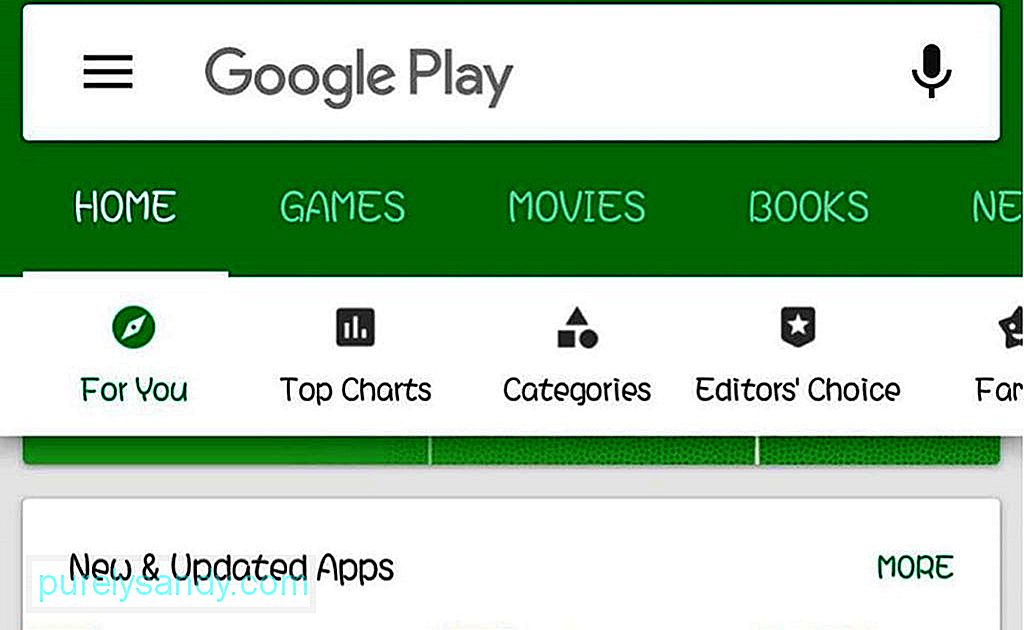
Toinen asia, jonka sinun on tarkistettava, on Google-tilisi. Varmista, että syötät oikean sähköpostiosoitteen ja salasanan. Poista siinä ensin Google-tilisi ja lisää se sitten uudelleen. Voit myös tyhjentää Google Play Kaupan välimuistitiedot. Jos tämä ei toimi, siirry Asetukset & gt; Sovellukset & gt; Google Play Kauppa ja napauta sitten Poista päivitykset.
10. Pelit eivät toimi80574
On monia syitä, miksi jotkut pelit eivät toimi Android-laitteilla. Joten jos latait pelin ja saat virheen, kun käynnistät sen, tarkista ensin, onko sinulla tarpeeksi RAM-muistia. Voit tehdä tämän siirtymällä Asetukset & gt; Muisti. Sieltä näet laitteesi kokonaismuistin, käyttämäsi määrän ja jäljellä olevan määrän. Sulje jotkut käynnissä olevat sovelluksesi vapauttaaksesi muistia ja yritä käynnistää peli uudelleen.
Jos sinulla on riittävästi RAM-muistia ja peli ei vieläkään toimi, tarkista, onko peli yhteensopiva Android-käyttöjärjestelmän version kanssa. Mene kehittäjän verkkosivustolle tai siirry sovelluksen sivulle Google Play Kaupassa saadaksesi selville, mitkä Android-käyttöjärjestelmän versiot peli on yhteensopiva. Jos Android-käyttöjärjestelmäsi on vanhentunut, kokeile asentaa päivitykset ja katso, toimiiko se.
11. Riittämätön tilavirheTämä virhe tapahtuu yleensä, kun lataat sovelluksen, eikä laitteellasi ole tarpeeksi tilaa. Laitteella voi vapauttaa tallennustilaa monella tapaa, mukaan lukien käyttämättömien sovellusten poistaminen, valokuvien ja videoiden tallentaminen pilvipalveluun sekä välimuistissa olevien ja sovellustietojen poistaminen. Toinen ratkaisu on ulkoisen tallennuslaitteen, kuten microSD-kortin, käyttäminen muiden tiedostojen tallentamiseen. Voit myös asentaa sovelluksia microSD-kortille.
12. Usein Wi-Fi-yhteyden katkaiseminenJos Wi-Fi-yhteys katkeaa jatkuvasti ja Internet-yhteys ei tunnu olevan ongelma, on aika tarkistaa puhelimesi. Tarkista langattoman yhteyden asetukset ja siirry lisäasetuksiin. Siirry kohtaan Asetukset & gt; Yhteydet & gt; Wi-Fi & gt; Lisäasetukset & gt; Pidä Wi-Fi päällä unen aikana & gt; Aina. Jos tätä vaihtoehtoa ei ole otettu käyttöön, se on todennäköisesti syy, miksi sinulla on Wi-Fi-ongelmia.
13. SD-korttia ei tunnistettu Jos saat virheilmoituksen, kun asetat microSD-kortin tai näet ilmoituksen, että microSD-korttia ei voi lukea, on vain kaksi mahdollista skenaariota. Ensimmäinen on se, että microSD-kortti on irrotettu paikasta, minkä vuoksi
laitteesi ei voi lukea sitä. Yritä ottaa microSD-kortti ulos ja asettaa se uudelleen.
Toinen skenaario tarkoittaa, että microSD-kortti on vioittunut joko viallisten sovellusten vuoksi tai olet käyttänyt sitä pitkään aikaan. Voit tehdä alustamalla microSD-kortin tietokoneellasi tai kannettavalla tietokoneellasi. Tämän haittapuoli on, että menetät kaikki microSD-muistiin tallennetut tiedot, ellet pystyneet varmuuskopioimaan niitä aiemmin.
14. Liian suuri tiedonkulutus 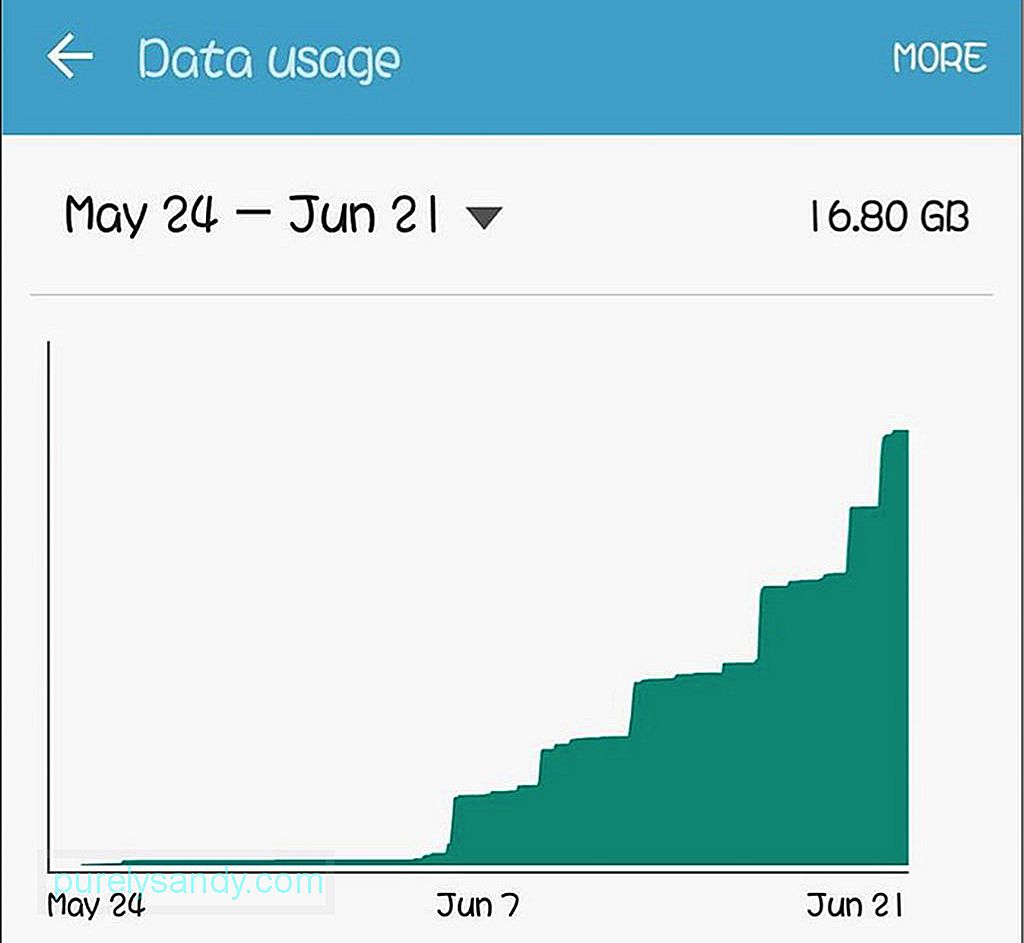
On vaikea arvioida, kuinka paljon dataa käytät, koska kaikki laitteellasi on käynnissä. Onneksi Androidissa on sisäänrakennettu tiedonseurantaominaisuus, joka näyttää kuinka paljon tietoa käytät ja mitkä sovellukset käyttävät eniten dataa. Se on erityisen hyödyllinen, kun sinulla on rajoitettu tietosuunnitelma. Voit tarkistaa datan kulutuksesi ja asettaa tiedonsiirtorajan siirtymällä kohtaan Asetukset & gt; Tiedon käyttö & gt; Aseta mobiilidataraja.
15. Sovelluksia ei voi siirtää MicroSD-kortilleYksi tapa säästää tallennustilaa on siirtää joitain sovelluksiasi microSD-kortille. Jotkin sovellukset on kuitenkin suunniteltu asennettaviksi puhelimeesi. Siirry kohtaan Asetukset & gt; Sovellukset ja valitse sovellus, jonka haluat siirtää microSD-kortille. Napauta sovelluksen kuvaketta ja valitse Siirrä SD-kortille. Jos et näe tätä vaihtoehtoa, et voi siirtää sovellusta.
Jos olet etsinyt parhaita sovelluksen mobiiliratkaisuja Android-ongelmiin, toivomme, että tämä luettelo kattaa tarpeesi.
YouTube-video: Suosituimmat Android-ratkaisut yleisiin Android-ongelmiin
09, 2025

